已解决
firefox浏览器添加自定义搜索引擎方法
来自网友在路上 168868提问 提问时间:2023-11-04 17:19:50阅读次数: 68
最佳答案 问答题库688位专家为你答疑解惑
firefox浏览器添加自定义搜索引擎方法
- 1.在地址栏添加搜索引擎
- 2.Mycroft Project 搜索引擎附加组件
- 3.通过扩展插件添加自定义搜索引擎
Firefox这货居然不支持直接网址+%s的搜索引擎定义方式,以下是添加方法。
firefox国际版119.0
1.在地址栏添加搜索引擎
(1)以搜狗为例,在地址栏 右击
(2)在弹出菜单里点击相应的搜索图标,如图所示
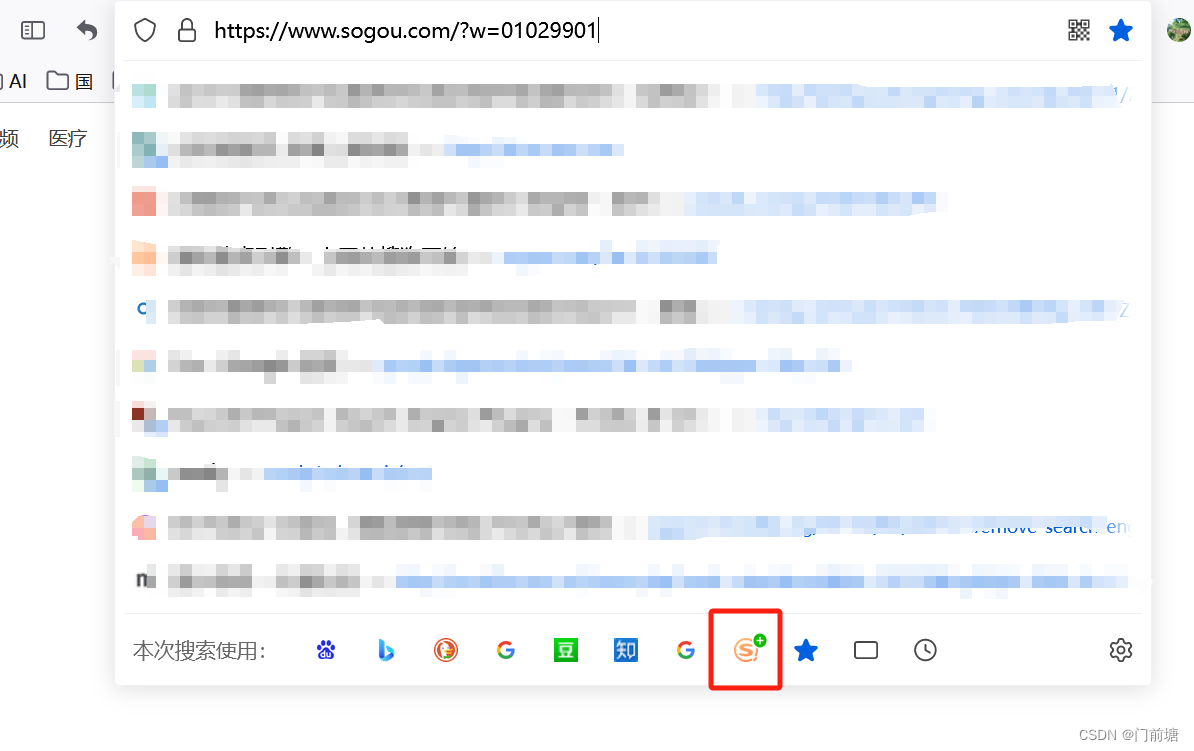
2.Mycroft Project 搜索引擎附加组件
Mycroft Project这个网站里能找到大部分的搜索。
(1)以抖音为例,输入“douyin”点击搜索
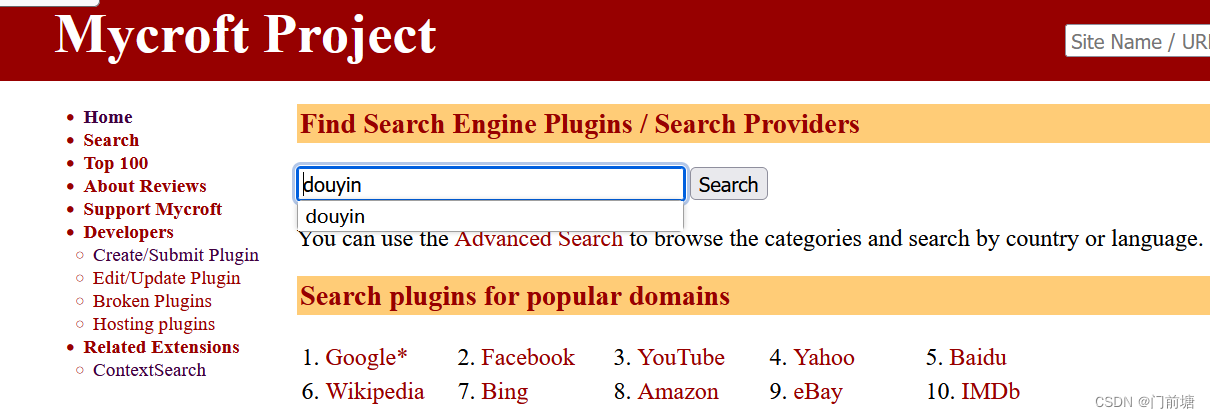 (2)点击“抖音”
(2)点击“抖音”
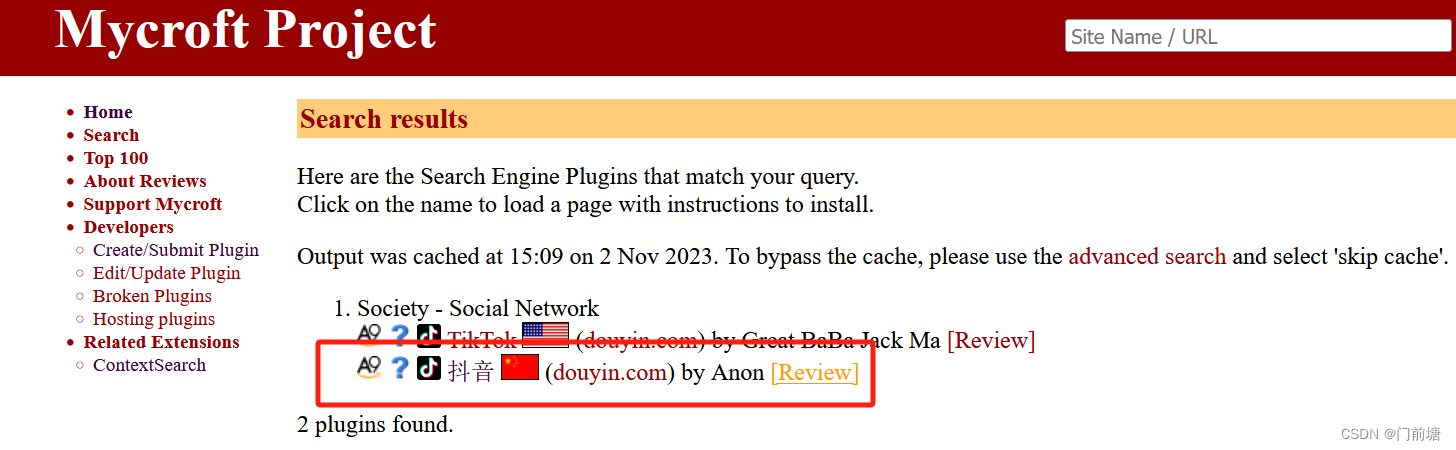
(3)当你点击想要的附加组件时,你在搜索栏或地址栏的弹出菜单的 安装附加组件 页面把它添加到 Firefox。
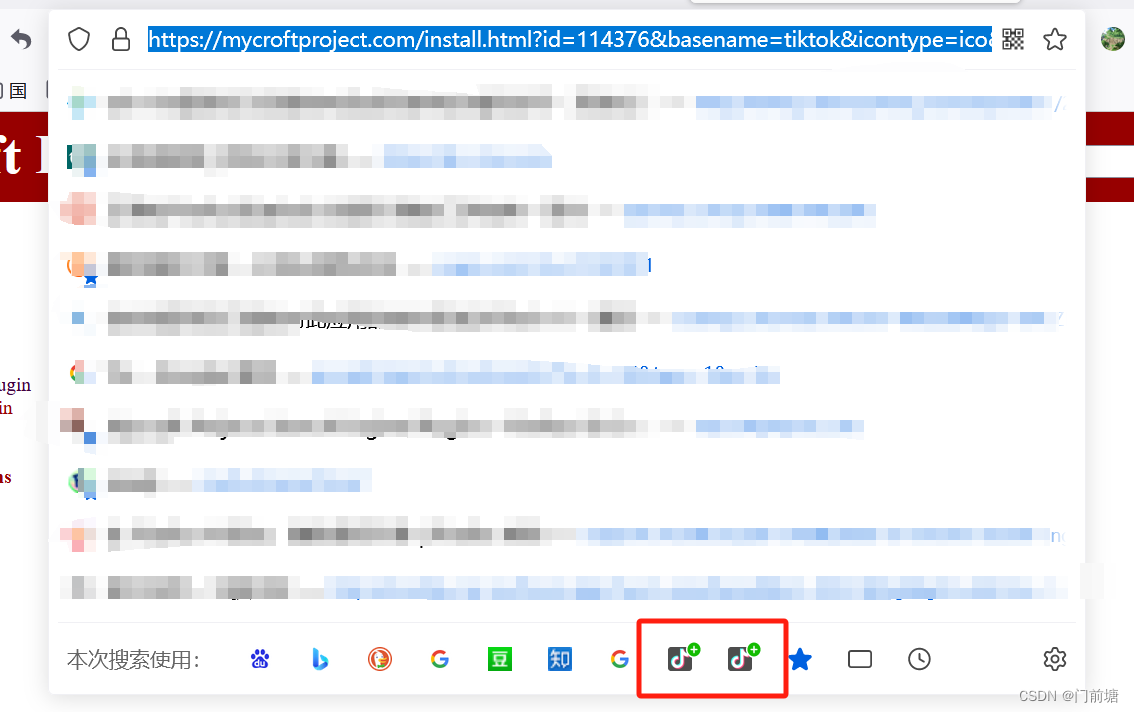
3.通过扩展插件添加自定义搜索引擎
通过Add custom search engine这个扩展添加。
(1)安装好Add custom search engine这个插件后,点击打开
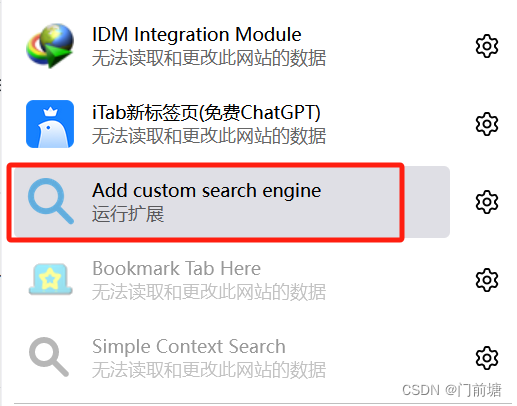
(2)弹出界面如图所示,添加自定义搜索引擎就变得和Chrome系浏览器一样了,以F搜索为例,“①”处填写“F搜索”,“②”填写相应网址,为“https://fsoufsou.com/search?q=%s&tbn=all”
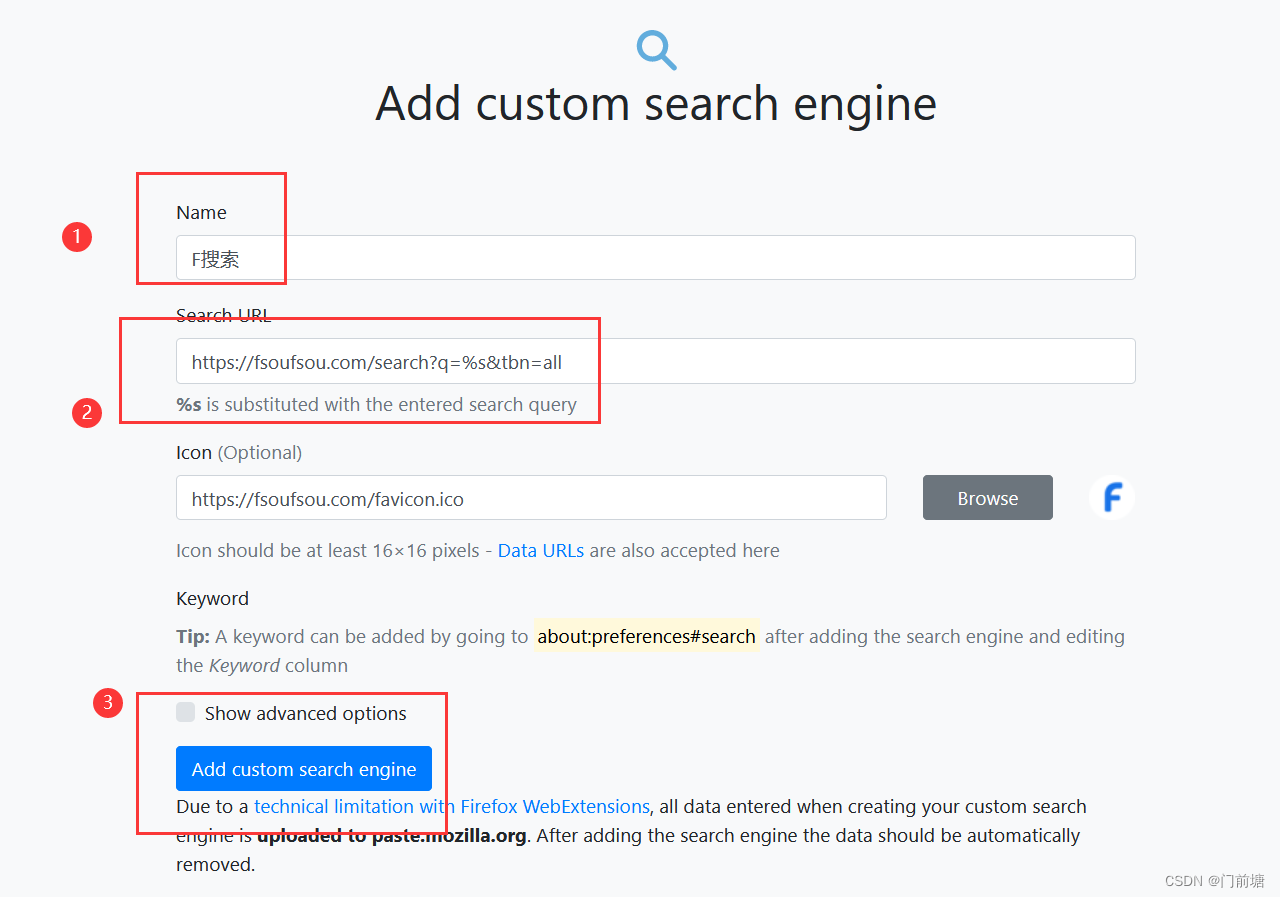
(3)然后在地址栏添加。
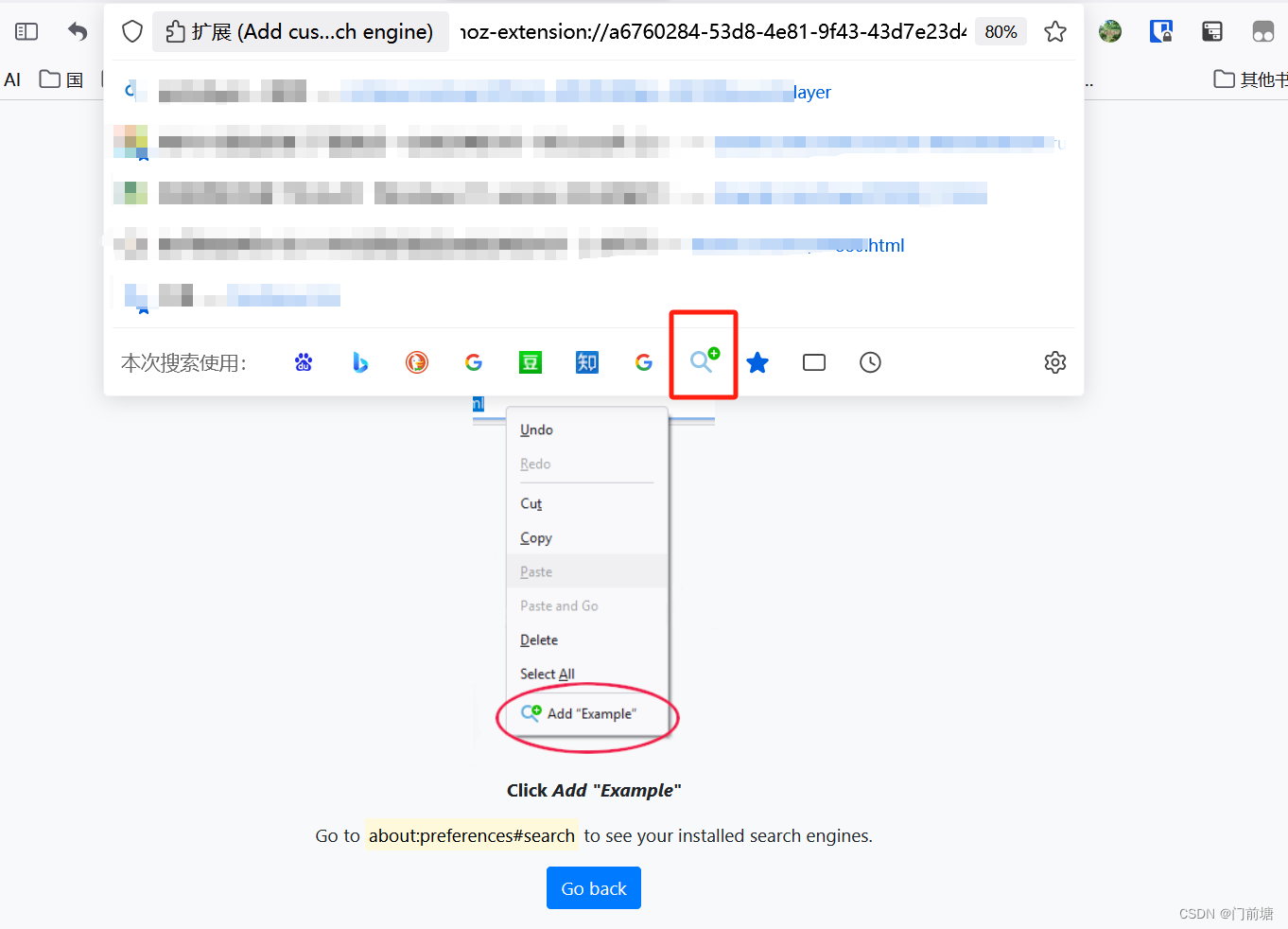
(4)在浏览器里可以看到刚刚添加的自定义搜索引擎。
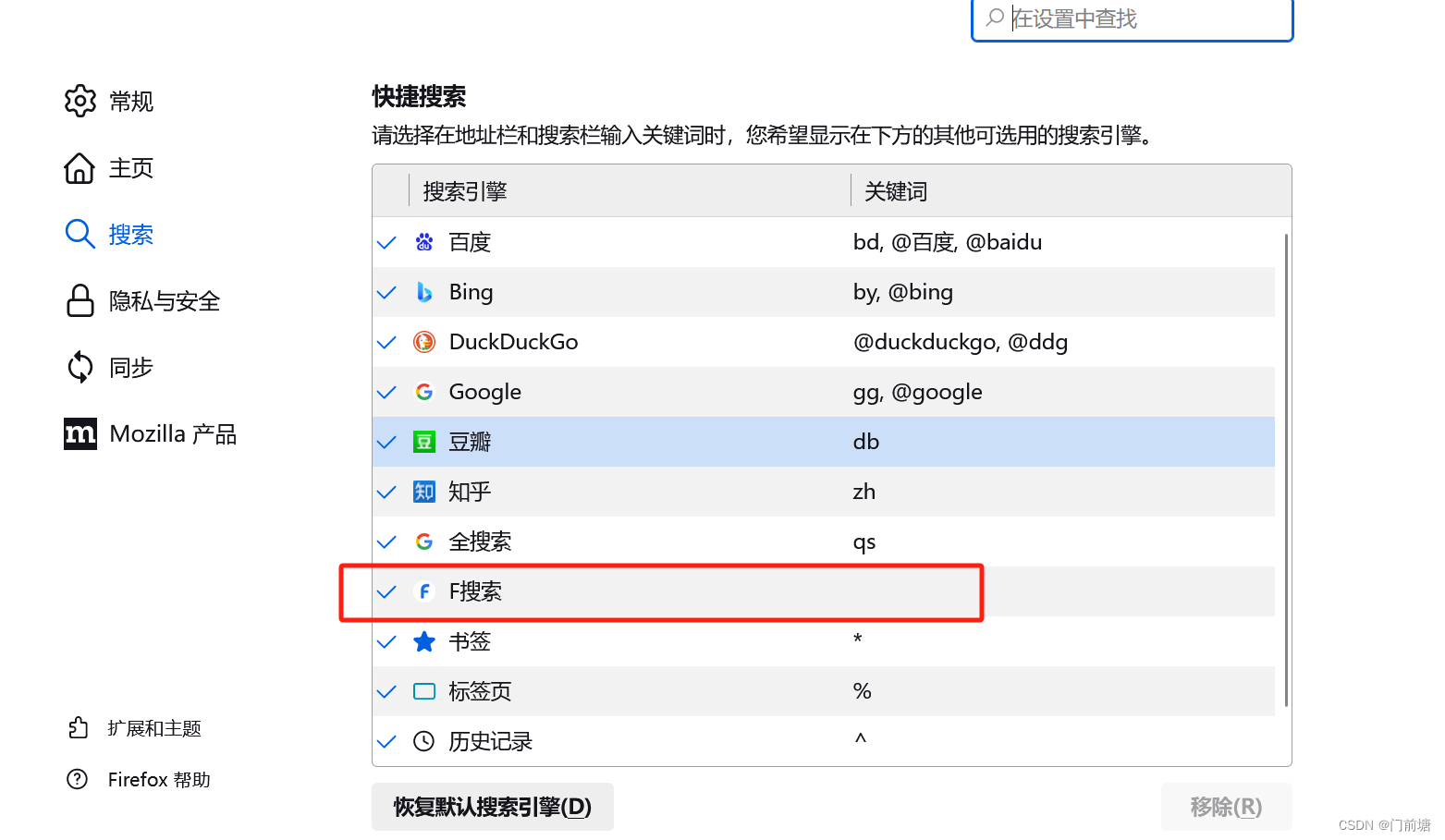
这里推荐一个右键搜扩展Simple Context Search,可以在右键显示浏览器添加的所有所搜引擎。
查看全文
99%的人还看了
猜你感兴趣
版权申明
本文"firefox浏览器添加自定义搜索引擎方法":http://eshow365.cn/6-32007-0.html 内容来自互联网,请自行判断内容的正确性。如有侵权请联系我们,立即删除!
- 上一篇: 防范 AI 诈骗的一点想法可建议
- 下一篇: 具有自主产权的SaaS门店收银系统全套源码输出